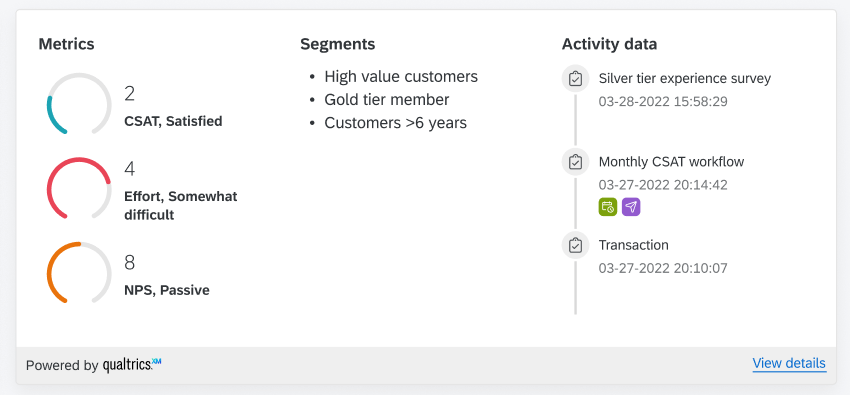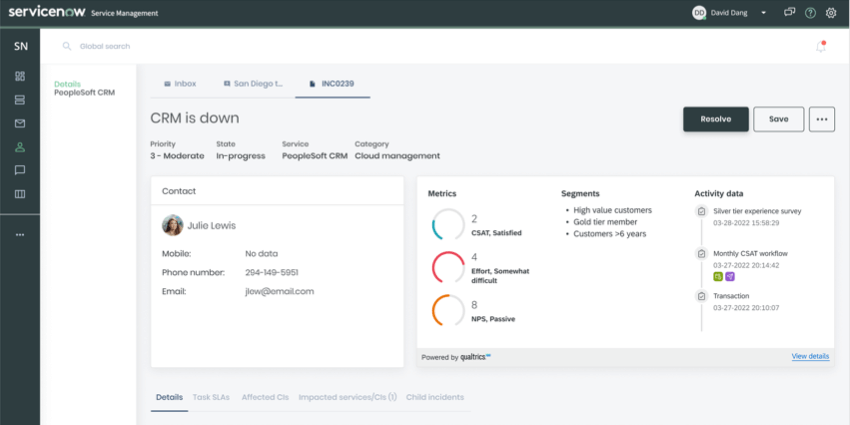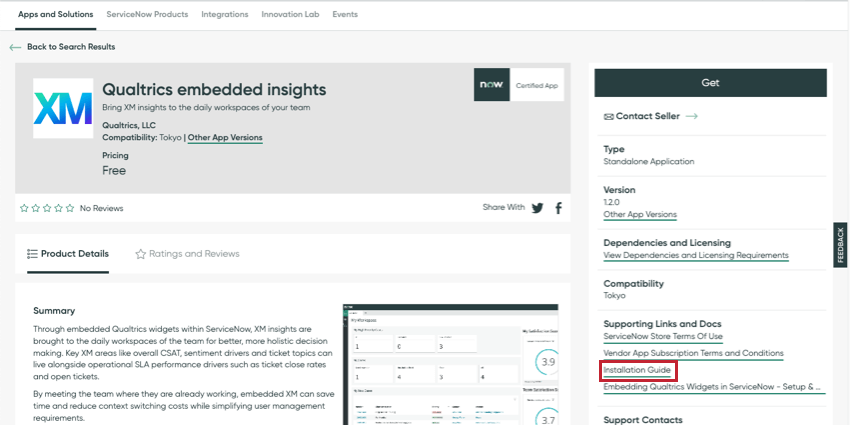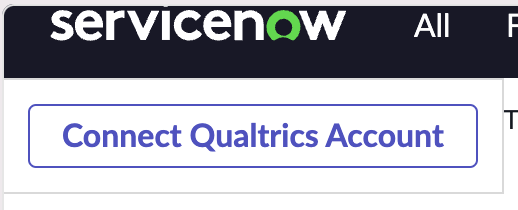Einbetten von XM Directory in ServiceNow
Informationen zum Einbetten von XM Directory in ServiceNow
Sie können Informationen zu einzelnen XM Directory auf Ihrer ServiceNow-Seite einbetten. Die Profilkarte jedes Kontakt zeigt 3 Metriken (CSAT, NPS und CES) an, alle Segmente der Kontakt gehört zu, und die 3 spätesten Transaktionen oder Kontaktpunkte die sie gehabt haben.
Die Profilkarte kann nützlich sein, wenn Sie ein Kundenbetreuer sind, z. B. technischer Support oder customer success, der wichtige Kundeninformationen in ServiceNow anzeigen möchte.
Installieren der Qualtrics ServiceNow-App
Um die Qualtrics in ServiceNow einzubetten, müssen Sie die Qualtrics aus dem ServiceNow-Store installieren.
- Integrierte Erkenntnisse Qualtrics im ServiceNow-Store
- ServiceNow-Dokumentation zu Installieren einer ServiceNow-Anwendung
Persönliche Authentifizierung einrichten
Bevor Benutzer Daten aus Qualtrics in ServiceNow sehen können, muss eine Form der Authentifizierung eingerichtet werden. Während andere Qualtrics zwei Authentifizierungsformen unterstützen, unterstützt die XM Directory nur Eins: persönliche Authentifizierung. Das bedeutet, dass jeder Benutzer in ServiceNow eine Verbindung zu seinem eigenen Qualtrics herstellt, bevor er Daten anzeigt.
Siehe Installationsleitfaden auf der Integrierte Erkenntnisse Qualtrics ServiceNow-Speicherseite für Details zum Einrichten der persönlichen Authentifizierung.
Hinzufügen der XM Directory in ServiceNow
- Navigieren Sie in ServiceNow zu UI-Builder.
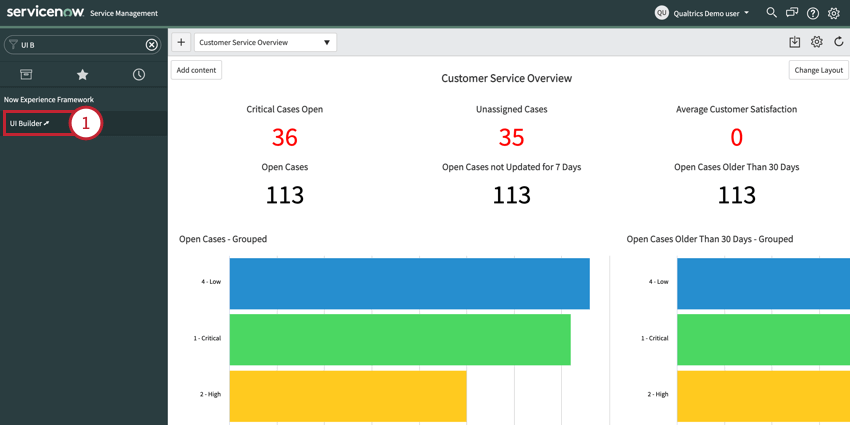
- Öffnen Sie die Seite, der Sie das Widget hinzufügen möchten, oder erstellen Sie eine neue Seite.
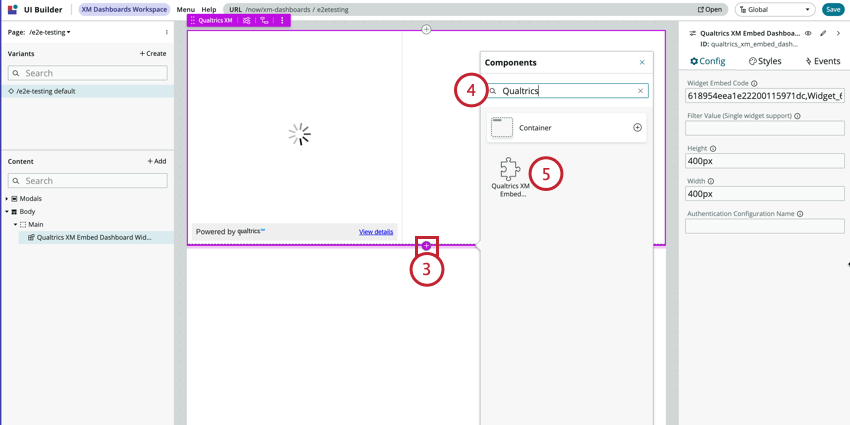
- Klicken Sie auf das Pluszeichen ( + ), um eine neue Komponente hinzuzufügen.
- Suchen Sie nach Qualtrics.
- Fügen Sie die Widget.
- Unter KontaktWählen Sie, ob Sie den Kontakt anhand der Kontakt, E-Mail-Adresse oder externe Datenreferenz identifizieren möchten.
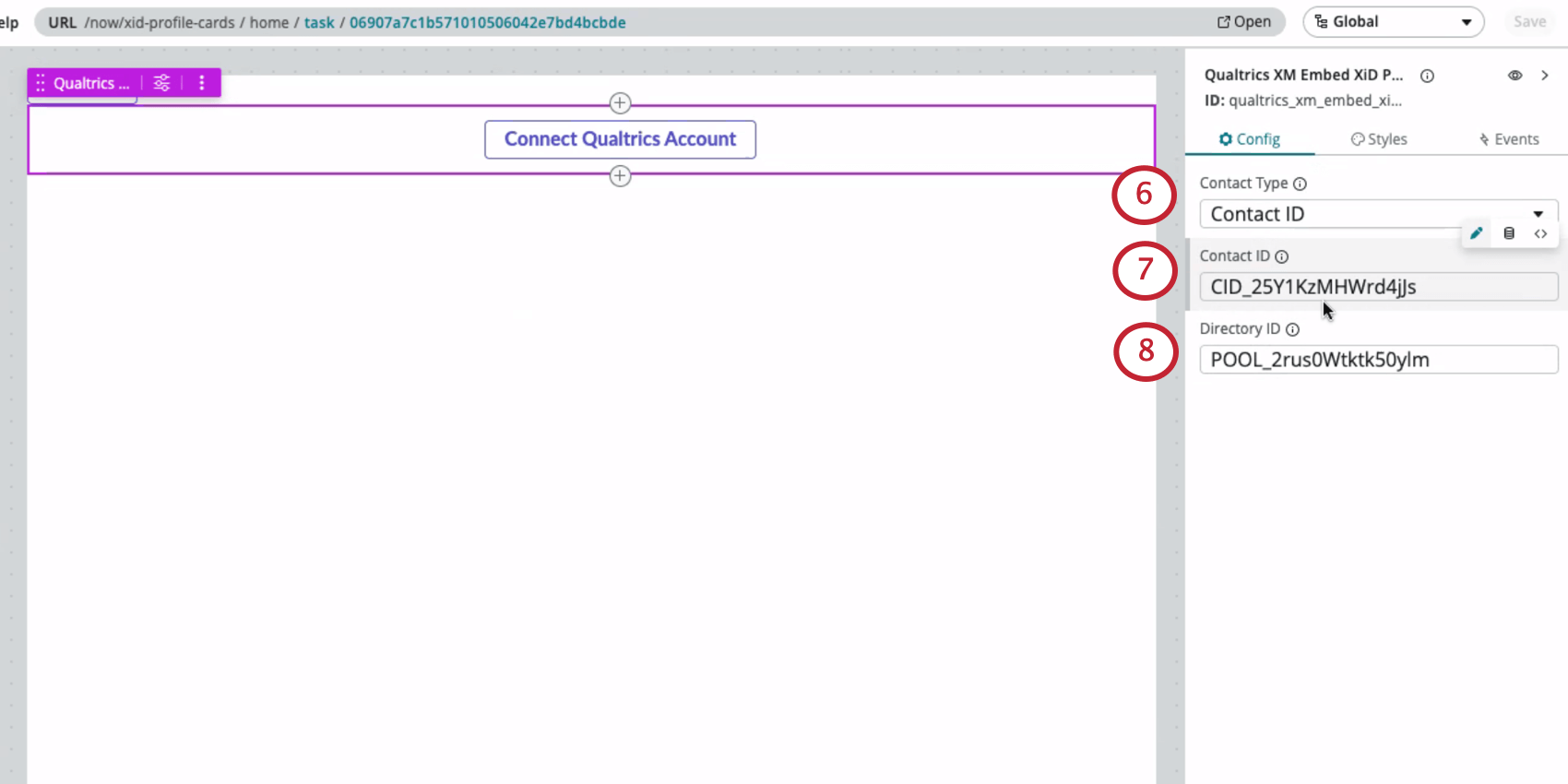
- Je nachdem, was Sie ausgewählt haben, geben Sie den Wert ein.
Tipp: Die ID eines Kontakt und weitere relevante Informationen finden Sie unter im Verzeichnis nach einem Kontakt suchen und darauf klicken. Die Kontakt wird rechts mit den anderen persönliche Informationen des Kontakt aufgelistet. Sie können auch eine Kontakt abrufen, indem Sie Prüfung des Elements in einem Verzeichnis, Segment, Mailingliste oder Stichprobe.
- Geben Sie Folgendes ein: Verzeichnis.
Tipp: Siehe PoolID suchen.
- Klicken Sie auf
Qualtrics verbinden . - Melden Sie sich bei Ihrem Benutzerkonto.
Qualtrics in ServiceNow anzeigen
ServiceNow-Benutzer müssen ihr Qualtrics verbinden, um Qualtrics anzeigen zu können.
Wählen Sie diese Drucktaste. Melden Sie sich bei Ihrem Benutzerkonto.